win11怎么合上盖子继续工作 Win11笔记本关上盖子不休眠设置方法
更新时间:2024-02-14 08:57:33作者:yang
Win11是微软最新推出的操作系统,相比于之前的版本,它增加了许多新功能与改进,其中一个备受关注的特性就是能够合上笔记本的盖子后继续工作,而不会进入休眠状态。这对于那些需要经常移动或需要长时间使用笔记本的用户来说,无疑是一个非常实用的功能。如何在Win11中设置笔记本合上盖子后不休眠呢?接下来我们将详细介绍一下设置方法。
方法如下:
1.使用快捷键win+r输入control打开控制面板,然后点击硬件和声音。
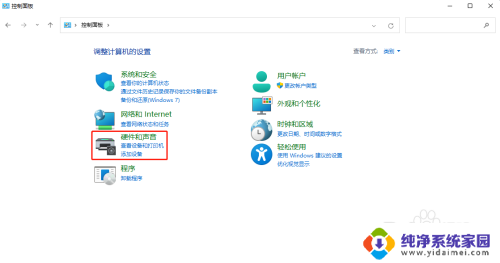
2.点击更改电源按钮的功能。
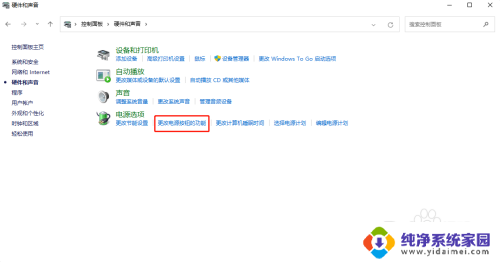
3.选择关闭盖子时不采取任何操作就可以了。
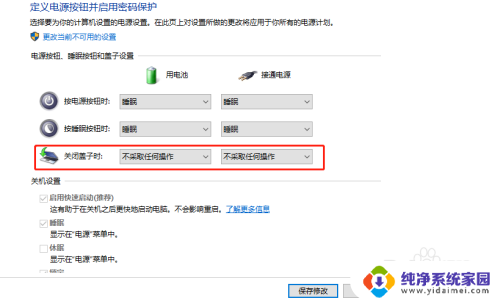
以上就是Win11如何合上盖子后继续工作的全部内容,如果您遇到这种情况,可以尝试根据以上方法解决,希望对大家有所帮助。
win11怎么合上盖子继续工作 Win11笔记本关上盖子不休眠设置方法相关教程
- win11笔记本盖上盖子不休眠 Win11笔记本合盖后不休眠设置方法
- win11笔记本合上盖子休眠 win11笔记本合盖后不休眠的设置方法
- win11游戏本怎么开启休眠 笔记本合上盖子不休眠Win11怎么办
- 笔记本win11合上不休眠怎样设置? Win11笔记本合上盖子不休眠设置
- win11笔记本合上盖子再打开黑屏 笔记本电脑合上盖子再打开后黑屏无法启动
- win11设置盖屏幕不休眠 win11合盖不休眠如何设置
- win11笔记本关闭屏幕不休眠操作方法 win11笔记本关闭屏幕不休眠设置方法
- win11关闭笔记本翻盖开机 win11翻盖开机取消方法
- win11笔记本 不让休眠 Win11设置不休眠怎么办
- win11笔记本关盖 关机 设置 笔记本电脑如何关机
- win11如何关闭协议版本6 ( tcp/ipv6 ) IPv6如何关闭
- win11实时防护自动开启 Win11实时保护老是自动开启的处理方式
- win11如何设置网页为默认主页 电脑浏览器主页设置教程
- win11一个屏幕分四个屏幕怎么办 笔记本如何分屏设置
- win11删除本地账户登录密码 Windows11删除账户密码步骤
- win11任务栏上图标大小 win11任务栏图标大小调整方法